Tartalomjegyzék
"SweetPacks eszköztár" vagy "SweetIM eszköztár" egy nem kívánt alkalmazás és böngésző eltérítő, amely a kezdőlapot " search.sweetim.com " és telepíti a " SweetIm eszköztár " az internetes böngészőben. A keresőmotor " search.sweetim.com " ismeretlen kiadók eredményei és hirdetései.
A SweetPacks vagy SweetIM keresési beállítások és az eszköztár csomagolt szoftverként települ, amikor más ingyenes szoftvereket tölt le és telepít a számítógépére." SweetIM " szoftvercsomag smiley-kat és hangulatjeleket biztosít az MSN és Yahoo messengerben való használatra.
Ha teljesen el szeretné távolítani a SweetIM keresést és a SweetIM eszköztárat, kövesse az alábbi lépéseket:

Hogyan lehet eltávolítani a "SweettPacks" vagy "SweetIM" Keresőoldal és eszköztár a számítógépről:
1. Lépés: Távolítsa el a "SweetPacks LTD" szoftvert a Vezérlőpultról.
1. Ehhez menjen a Start > Vezérlőpult .
{ Indítsa el a oldalt. > Beállítások > Vezérlőpult . (Windows XP)}
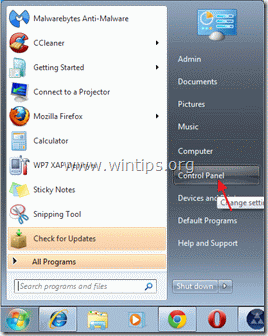
2. Dupla kattintással nyissa meg a " Programok hozzáadása vagy eltávolítása ", ha Windows XP vagy
“ Programok és funkciók ", ha Windows 8, 7 vagy Vista operációs rendszerrel rendelkezik).

3. A programlistában keresse meg és távolítsa el/eltávolítsa ezeket az alkalmazásokat:
- Csomagban lévő szoftver eltávolító Free Ride Games Játékok Játékos (az "Exent Technologies" által) PriceGong SweetIM csomag (a "SweetPacks" által). SweetIM a Messenger számára SweetPacks eszköztár az Internet Explorer számára Bármely alkalmazás a " Software Informer ” kiadó. Bármely alkalmazás a " SweetPacks LTD " vagy " SweetIM " kiadó. Bármilyen más nem kívánt vagy ismeretlen alkalmazás.

4. Ha az eltávolítási folyamat befejeződött, indítsa újra a számítógépet.
2. lépés: Tisztítsa meg a SweetPacks-t a számítógépéről az "AdwCleaner" segítségével.
1. Töltse le és mentse az "AdwCleaner" segédprogramot az asztalára.

2. Zárjon be minden nyitott programot és Dupla kattintás kinyitni "AdwCleaner" az asztaláról.
3. Sajtó " Törölje a címet. ”.
4. Sajtó " OK " az "AdwCleaner - Információ" ablakban, és nyomja meg a " OK " újra a számítógép újraindításához .

5. Amikor a számítógép újraindul close "AdwCleaner" információs (readme) ablak.
3. lépés: Junkware és potenciálisan nem kívánt programok (PUP) eltávolítása.
1. Letöltés és futtatás JRT - Junkware Removal Tool.

2. Nyomja meg bármelyik billentyűt a számítógép átvizsgálásának megkezdéséhez a " JRT - Junkware eltávolító eszköz ”.
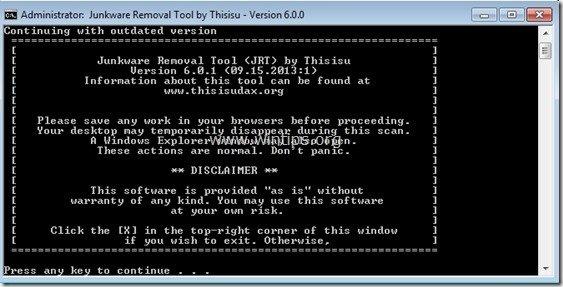
3. Legyen türelmes, amíg JRT átvizsgálja és megtisztítja a rendszert.
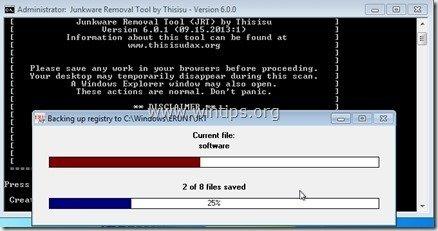
4. Zárja be a JRT naplófájlt, majd újraindítás a számítógépét.
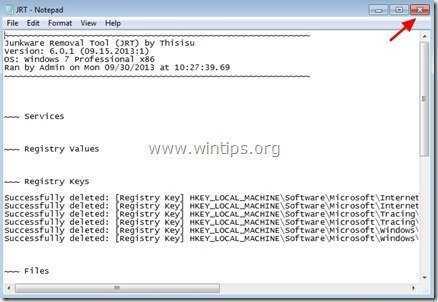
4. lépés: Távolítsa el a SweetPacks - SweetIM eszköztárat és a keresési beállításokat az internetes böngészőből.
Internet Explorer, Google Chrome, Mozilla Firefox
Internet Explorer
Hogyan lehet eltávolítani a "SweetPacks" vagy "SweetIM eszköztárat" és a keresési beállításokat az Internet Explorerből.
1. Nyissa meg az Internet Explorert majd nyissa meg a " Internet beállítások ”.
Ehhez az IE fájl menüjéből válassza a " Eszközök " > " Internet beállítások ”.
Értesítés*: Az IE legújabb verzióiban nyomja meg a " Fogaskerék " ikon  a jobb felső sarokban.
a jobb felső sarokban.

2. Kattintson a " Haladó " fül.

3. Válasszon " Reset ”.

4. Ellenőrizze (engedélyezze) a " Személyes beállítások törlése " mezőt, és válassza a "Visszaállítás" lehetőséget.

5. A visszaállítási művelet befejezése után nyomja meg a " Zárja be a ", majd válassza a " OK " az Internet Explorer beállításaiból való kilépéshez.

6. Indítsa újra a böngészőt .
7. Nyissa meg újra az Internet Explorer-t, és az IE fájl menüjéből válassza a " Eszközök " > " Add-ons kezelése ”.

8. Kattintson a "Keresés szolgáltatók" opciók a bal oldali ablaktáblán , majd válasszon és távolítsa el a a következő keresőszolgáltatók:
a. A Free Ride Games bár testreszabott
b. Saját webes keresés
c. SweetIM Keresés
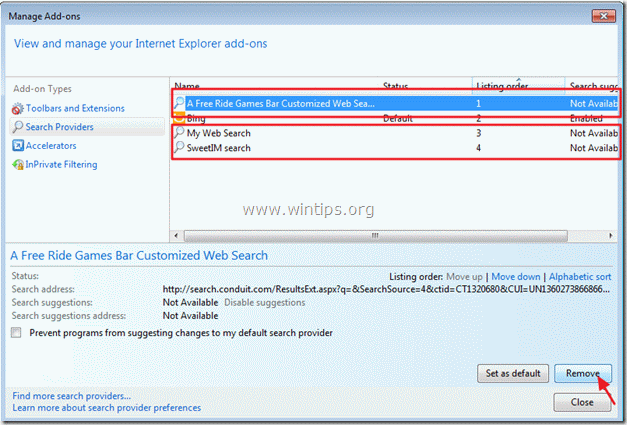
9. Zárja be az összes Internet Explorer ablakot és folytassa az 5. lépéshez.
Google Chrome
Hogyan lehet eltávolítani a "SweetPacks" vagy "SweetIM eszköztár" és a keresési beállításokat a Google Chrome-ból.
1. Nyissa meg a Google Chrome-ot és menjen a Chrome menübe és válassza a " Beállítások ”.

2. Keresse meg a " Indításkor " szekcióban, és válassza a " Oldalak beállítása ”.

3. Törlés a nem kívánt induló oldal (pl. search.sweetim.com) az induló oldalakról a " X " szimbólum a jobb oldalon.

4. Állítsa be a kívánt indítási oldalt (pl. http://www.google.com) és nyomja meg a " OK ”.

5. Tovább a " Keresés " szekcióban, és válassza a " Keresőmotorok kezelése ”.

6. Válassza ki a kívánt alapértelmezett keresőmotort (pl. Google keresés) és nyomja meg a " Alapértelmezetté teszi ”.

7. Válassza ki a rosszindulatú keresőmotor név (SweetIM) és távolítsa el a " X " szimbólumot a jobb oldalon.
Ezután válassza a " OK " bezárni " Keresőmotorok " ablak.

8. Válasszon " Bővítések " a bal oldalon.

9. A " Bővítések " panel, távolítsa el a a nem kívánt kiterjesztés (pl. SweetIM) a " papírkosár " ikonra a sorban. Amikor megjelenik a megerősítő párbeszédpanel, kattintson a Távolítsa el a .
10. Zárja be az összes Google Chrome ablakot és p roceed to 5. lépés .
Mozilla Firefox
Hogyan távolítsa el a "SweetPacks" vagy "SweetIM eszköztár" és a keresési beállításokat a Mozilla Firefoxból.
1. Kattintson a "Firefox" menü gombot a Firefox ablak bal felső sarkában, és menjen a a "Segítség " > " Hibaelhárítási információk ”.

2. A " Hibaelhárítási információk " ablakban, nyomja meg a " Firefox alaphelyzetbe állítása " gombot a Firefox alapértelmezett állapotba állítása .

3. Sajtó " Firefox alaphelyzetbe állítása : újra.

4. A visszaállítási feladat befejezése után a Firefox újraindul.
5. Zárja be az összes Firefox ablakot és folytassa a következő lépéssel.
5. lépés: Tisztítsa meg a számítógépet a rosszindulatú fenyegetésektől.
Letöltés és telepítse a napjaink egyik legmegbízhatóbb INGYENES malware-ellenes programja, amely megtisztítja számítógépét a fennmaradó rosszindulatú fenyegetésektől. Ha folyamatosan védve szeretne maradni a rosszindulatú fenyegetésektől, a meglévő és a jövőbeni fenyegetésektől, akkor javasoljuk, hogy telepítse a Malwarebytes Anti-Malware PRO-t:
MalwarebytesTM védelem
Eltávolítja a kémprogramokat, reklámprogramokat és rosszindulatú szoftvereket.
Kezdd el az ingyenes letöltést most!
1. Fuss " Malwarebytes Anti-Malware" és hagyja, hogy a program szükség esetén frissítse a legújabb verzióját és a rosszindulatú adatbázist.
2. Amikor a "Malwarebytes Anti-Malware" főablak megjelenik a képernyőn, válassza a " Gyors keresés végrehajtása " opciót, majd nyomja meg a " Szkennelés " gombot, és hagyja, hogy a program átvizsgálja a rendszert a fenyegetések után.

3. Ha a beolvasás befejeződött, nyomja meg a "OK" az információs üzenet bezárásához, majd sajtó a "Eredmények megjelenítése" gombot a megtekintés és távolítsa el a a talált rosszindulatú fenyegetések.

4. Az "Eredmények megjelenítése" ablakban Ellenőrizd... az egér bal gombjával - az összes fertőzött objektum majd válassza a " Kiválasztott eltávolítása " opciót, és hagyja, hogy a program eltávolítsa a kiválasztott fenyegetéseket.

5. Amikor a fertőzött objektumok eltávolítása befejeződött , "Indítsa újra a rendszert az összes aktív fenyegetés megfelelő eltávolításához"

6. Tovább a következő lépés.
6. lépés: Tisztítsa meg a nem kívánt fájlokat és bejegyzéseket.
Használja " CCleaner " program és folytassa a tiszta a rendszert az ideiglenes internetes fájlok és érvénytelen registry bejegyzések.*
* Ha nem tudja, hogyan kell telepíteni és használni a "CCleaner", olvassa el ezeket az utasításokat .
6. lépés: Indítsa újra a számítógépet, hogy a módosítások hatályba lépjenek, és végezzen teljes ellenőrzést a vírusirtó programmal.

Andy Davis
Rendszergazda blogja a Windowsról






